I artikeln var talade om w barJag sa till dem att för att konfigurera den här applikationen visuellt behövde du en ansökan från en tredje person som ringde wbarconf.
Tja uppenbarligen redan w bar Den innehåller ett eget konfigurationsverktyg och jag hade inte märkt det. För posten som detta verktyg finns i archlinux och jag vet inte om i Debian-testning Det ingår i paketet med w bar, så det skulle vara bra om de gjorde mig en Återkoppling handla om. I alla fall..
Vi öppnar en terminal och sätter:
$ wbar-conf
Och vi borde få något liknande, det är där ikonerna eller startarna är konfigurerade:
På nästa flik kan vi se alternativen för att ställa in storlek och typ av typsnitt, bakgrunden till w bar, positionen på skärmen .. etc.
Och äntligen har vi fliken där vi konfigurerar effekterna: Ikonstorlek, Effekt när du placerar markören på dem, Ikonernas genomskinlighet och bakgrund ... etc.
Obs: Snälla om någon använder w bar en Debian-testning eller någon annan distribution som kommer att berätta om paketet hittas wbar-konf, för att lägga till data i artikeln.
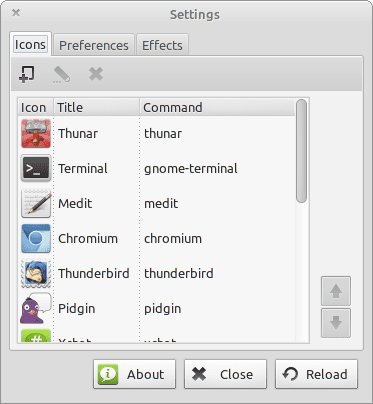

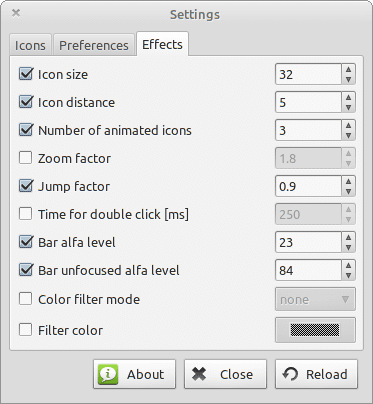
Jag försökte i Debian-testning och det är det inte. +1 för Arch, hahahaha.
wbar har aldrig inkluderat en konfigurations-GUI: Ja, faktiskt, de bilder du lägger är från GUI som jag måste installera för att grafiskt konfigurera wbar: S
Tja, i Archlinux installerade jag bara wbar och jag har GUI som du ser i artikeln. Om wbar inkluderar det eller om det inkluderades av pakethållarna i Arch vet jag inte. Det är därför jag bad om en feedback om det i andra distributioner.
I förväg mycket bra webbplats, bra arbete.
Jag har haft frågan ett tag nu men jag har inte hittat någon lösning. Jag har installerat wbar i två distributioner (kommer inte ihåg vilken nu), men den förblir alltid under windows, jag skulle vilja att den skulle ge möjlighet att hålla sig över maximerade windows. Vid någon tidpunkt använde jag en parameter som liknade något liknande detta: »- ovanför skrivbordet», som jag trodde skulle lösa problemet för mig, men det var inte vad jag ville, jag tror att det var om det inte visades på skrivbordet och inte hade något att göra med det så det kommer att visas över maximerade fönster. 🙂
Hmm, jag har aldrig behövt Wbar vara över fönster. Jag måste undersöka 🙂
Tja, om jag ser det användbart, eftersom om jag har maximerat fönster och jag behöver tillgång till en wbar-länk, skulle jag behöva minimera fönstren för att kunna komma åt det. Det verkar inte praktiskt för mig.
chlesdwin, jag hade en gång den frågan också, jag konfigurerade allt jag kunde och tyvärr har wbar inte det alternativet. Det är kostnaden för att vara den lättaste GNU / Linux-dockan.
Hej, jag använder LMDE och wbar-config är inte där ... min dator är också 64 bitar så det finns inget paket för min arkitektur = (
Välkommen antolieztsu:
Om du inte har något emot det kan du skapa din konfiguration manuellt i ~ / .wbar-filen. Filen ska ha något så här:
i: /usr/share/wbar/iconpack/wbar.osx/osxbarback.pngc: wbar --bpress --above-desk --vbar --nofont --pos right --isize 32 --idist 5 --nanim 3 --jumpf 0.900000 --balfa 23 --falfa 84
t: /home/elav/.fonts/ubuntu-font-family/Ubuntu-R/10
i: /home/elav/.icons/Faenza/apps/96/Thunar.png
c: thunar
t: Thunar
i: /home/elav/.icons/Faenza/apps/96/gnome-terminal.pngc: terminal
t: Terminal
Det viktigaste är de första 3 raderna, resten är kannorna ...
Tack för välkommen ... du vet till slut att det inte laddade mig bra = S Jag fick fel, så jag valde docky ... det är bra att vi i Linux har flera alternativ.